很多最近购买华硕笔记本或者主板的朋友因为因特尔最新技术不再支持usb2.0而无法导致安装win7系统,所以很多网友都在寻找如何在安装镜像的内注入usb3.0驱动的方法,下面小编就详细介绍一下华硕这个品牌的usb3.0驱动注入方法,希望对大家有帮助
具体步骤如下:
1、访问华硕官网下载某一机型或者主板Windows7系统下的的USB3.0驱动,我们以U3000为例:
https://www.asus.com.cn/Notebooks/ASUS-U3000/
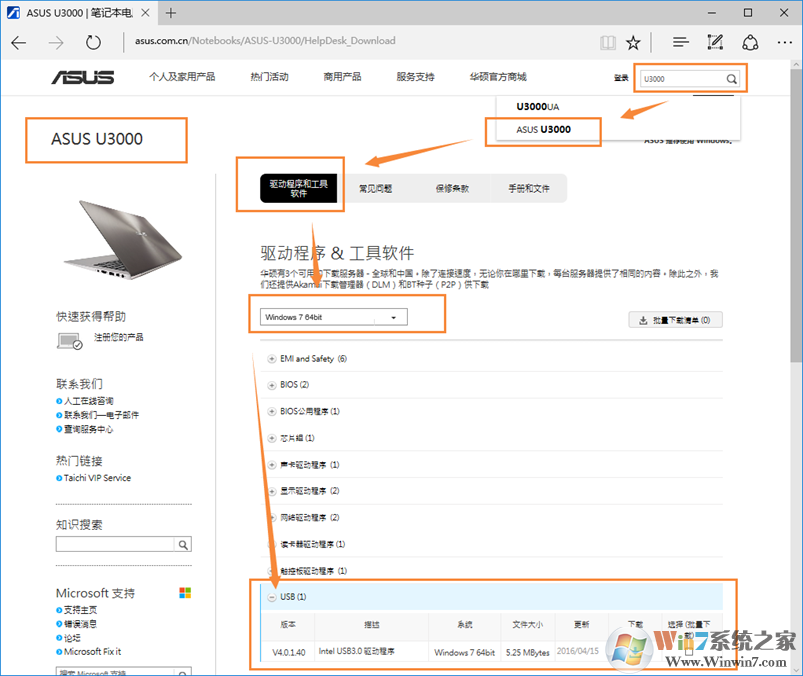
注入usb3.0图一
如该机型无USB3.0驱动,可以访问英特尔官网获取公版驱动:
https://downloadcenter.intel.com/zh-cn/
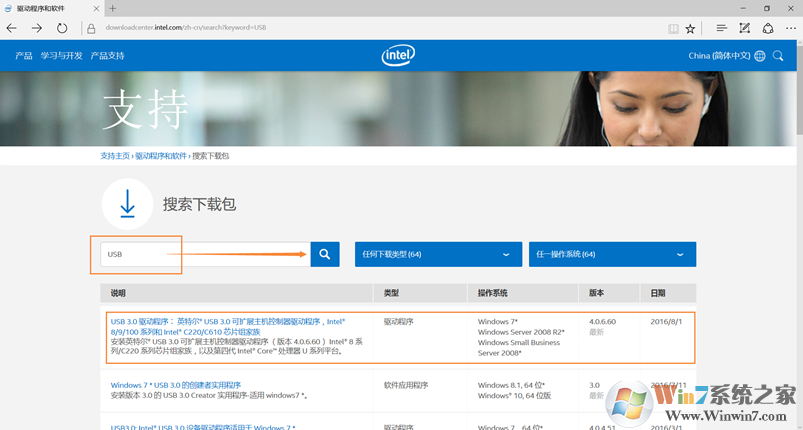
注入usb3.0图二
2、下载完USB3.0驱动后得到的是一个压缩包,我们首先需要解压,然后会生成如下Intel_USB_3.0_xHC_Driver_Skylake_MR6_PV_4.0.6.60的文件夹。
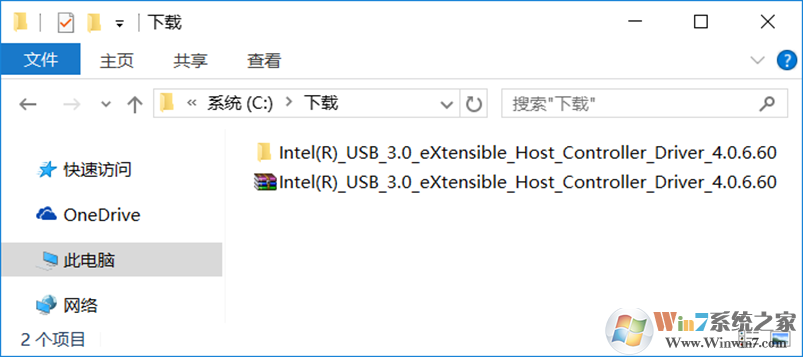
注入usb3.0图三
3、打开 Intel_USB_3.0_xHC_Driver_Skylake_MR6_PV_4.0.6.60\Drivers\ HCSwitch 文件夹, 如果系统是 32 位系统就继续打开 X86,如果是 64 位就打开 X64,复制对应文件夹的所有东西到一个方便的地方, 如 d:\usb
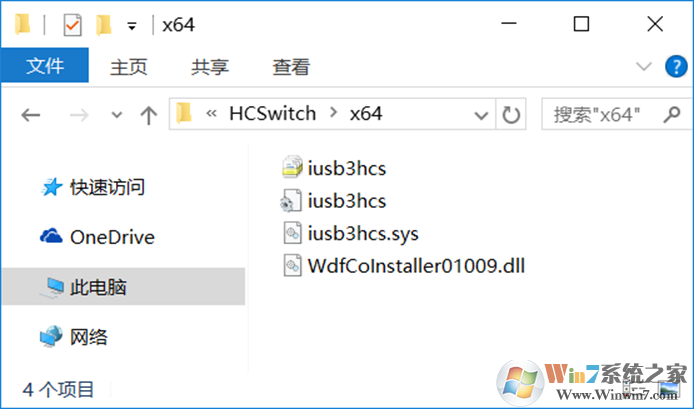
注入usb3.0图四
4、打开 Intel_USB_3.0_xHC_Driver_Skylake_MR6_PV_4.0.6.60\Drivers\xHCI\Win7 文件夹,如果系统是 32 位系统就继续打开 X86,如果是 64 位就打开 X64,复制对应文件夹的所有东西到 d:\usb
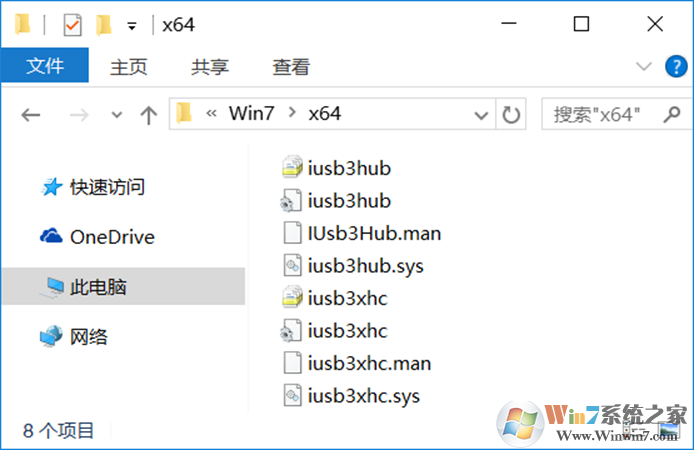
注入usb3.0图五
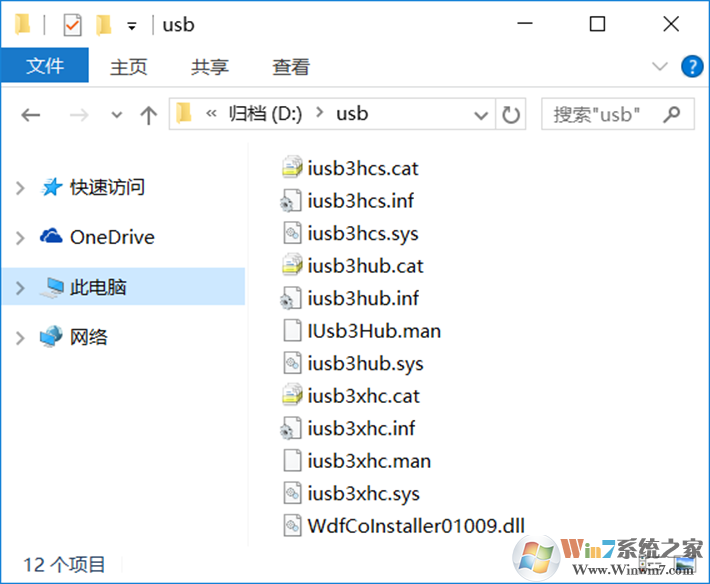
注入usb3.0图六
5、然后在 D 盘新建两个文件夹叫 image和iso(可以随便找地方,只是举例)
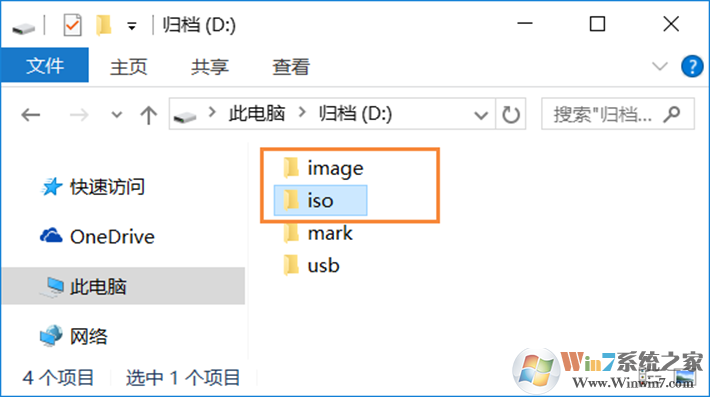
注入usb3.0图七
6、复制光盘镜像 sources 文件夹中的 boot.wim 和 install.wim 到 d:\image

注入usb3.0图九
7、新建一个 TXT 文件,打开输入以下内容:
dism /Mount-Wim /Wimfile:D:\image\boot.wim /index:2 /Mountdir:d:\iso
dism /image:d:\iso /add-driver /driver:D:\usb /Recurse /ForceUnsigned
dism /unmount-wim /mountdir:d:\iso /commit
dism /Mount-Wim /Wimfile:D:\image\install.wim /index:2 /Mountdir:d:\iso
dism /image:d:\iso /add-driver /driver:D:\usb /Recurse /ForceUnsigned
dism /unmount-wim /mountdir:d:\iso /commit
pause
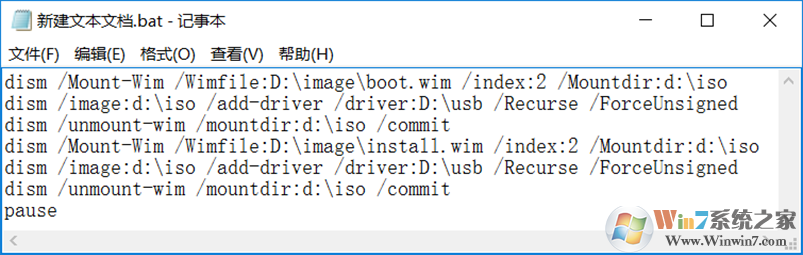
注入usb3.0图十
8、其中Winfile:后面指映象的绝对路径,Mountdir:后面指映象展开以后的路径。(可以自行修改)
9、保存,后缀名改为 bat
10、右键管理员方式运行 bat(DISM 需要管理员权限)。然后等程序执行完毕。这样你的两个 wim 文件就已经写入了 usb3.0 驱动
11、然后把 wim 文件复制回原来的地方(建议原文件备份),如果U盘已经烧制了Windows7的镜像,可以直接替换U盘中的这两个wim文件,不用重新烧制一遍了。